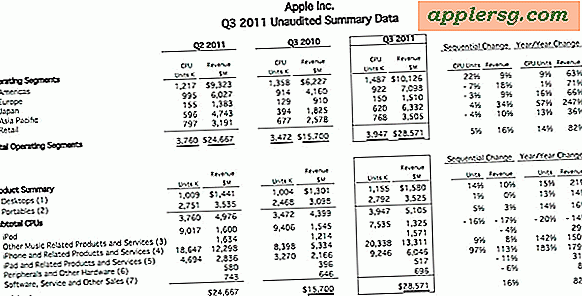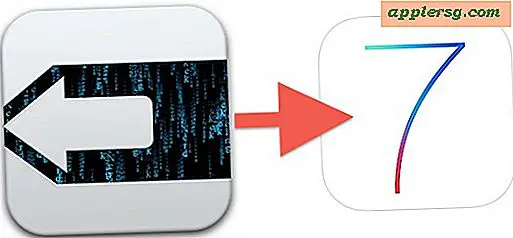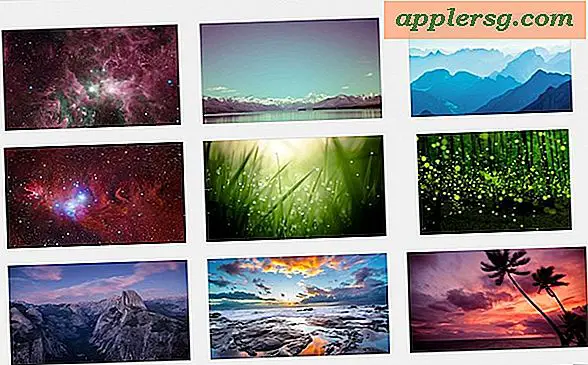So ändern Sie das Tastaturlayout in iOS: AZERTY, QWERTZ, QWERTY, Dvorak
 Obwohl die meisten von uns an das standardmäßige QWERTY-Tastaturlayout gewöhnt sind, bietet iOS Optionen zum Umschalten zwischen QWERTY, AZERTY und QWERTZ. Die letzten beiden Optionen werden normalerweise in Europa verwendet, aber Sie können sie auf jedem iPad oder iPhone aktivieren, unabhängig davon, in welcher Region Sie sich befinden. Die einzige Voraussetzung ist, dass eine lateinische Alphabet-Tastatur die Standardeinstellung ist. Diese neuen Software-Layouts funktionieren unabhängig davon, ob die Tastatur angedockt ist oder sich im Split-Tastaturmodus befindet. Andere Layouts wie Dvorak sind jedoch von externen Tastaturen abhängig und wirken sich nicht auf die virtuellen iOS-Tasten aus.
Obwohl die meisten von uns an das standardmäßige QWERTY-Tastaturlayout gewöhnt sind, bietet iOS Optionen zum Umschalten zwischen QWERTY, AZERTY und QWERTZ. Die letzten beiden Optionen werden normalerweise in Europa verwendet, aber Sie können sie auf jedem iPad oder iPhone aktivieren, unabhängig davon, in welcher Region Sie sich befinden. Die einzige Voraussetzung ist, dass eine lateinische Alphabet-Tastatur die Standardeinstellung ist. Diese neuen Software-Layouts funktionieren unabhängig davon, ob die Tastatur angedockt ist oder sich im Split-Tastaturmodus befindet. Andere Layouts wie Dvorak sind jedoch von externen Tastaturen abhängig und wirken sich nicht auf die virtuellen iOS-Tasten aus.
Ändern des Tastaturlayouts in QWERTY, AZERTY, QWERTZ in iOS
Dies funktioniert genauso, um den Tastaturlayouttyp in iOS für iPhone, iPad und iPod touch zu ändern:
- Öffne die Einstellungen und gehe dann zu "Allgemein" gefolgt von "Tastaturen"
- Tippen Sie auf "Englisch" (oder was auch immer Ihr Standard-Tastaturlayout ist)
- Wählen Sie das neue Tastaturlayout: QWERTY ist der Standard, den wir alle kennen, AZERTY oder QWERTZ

Die hier gewählte Tastatur beeinflusst die Darstellung der virtuellen Tastatur und wird zum neuen Standard. Sie können es sofort sehen, indem Sie in ein beliebiges Texteingabefeld gehen und tippen, um die Tastatur zu rufen:
AZERTY:

QWERTZ:

Wenn Sie nicht an die AZERTY- oder QWERTZ-Layouts gewöhnt sind, ist es unwahrscheinlich, dass Sie versuchen, sie auf der Tastatur der iOS-Software zu lernen, verglichen mit QWERTy, und Sie wären besser dran, wenn Sie nur ein paar Tipptipps beherrschen verbessern tatsächlich das Tippen auf dem iPad und iPhone.
Was ist mit Dvorak?
Dvorak und andere Tastaturlayouts können für iOS-Geräte aktiviert werden, entsprechen jedoch nicht dem Tastaturlayout der Software und wirken sich nur auf Hardware aus, wenn eine externe Tastatur für die Verwendung auf dem iPhone, iPod touch oder iPad synchronisiert wurde. Das Anpassen der Hardware-Tastaturlayouts für angeschlossene Tastaturen, ob drahtlos oder physisch verbunden, wird auch über die iOS-Tastatureinstellungen vorgenommen:
- Öffne Einstellungen, gefolgt von "Allgemein" und gehe dann zu "Tastatur"
- Tippen Sie auf "Englisch", scrollen Sie dann nach unten zum Abschnitt "Hardware-Tastaturlayout" und wählen Sie "Dvorak" oder eine andere Hardware-Layout-Option
Abgesehen davon, dass Sie zusätzliche Tastaturoptionen erhalten, hat die Verwendung einer externen Tastatur auch noch andere Vorteile, und Sie erhalten einige einzigartige Tastenkombinationen für das iPad, auf die nur mit externen Tastaturen zugegriffen werden kann.